Få din iPhone til at tale meddelelser til dig i dvaletilstand
Miscellanea / / February 12, 2022
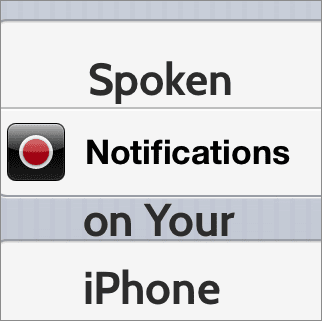 Tidligere har vi diskuteret, hvor praktisk nogle af de senest tilføjede funktioner i iOS kan være. Assistive touch, notifikationscenter og andre kan hjælpe dig med f.eks. naviger din iPhone, selvom dens Hjem knappen virker ikke eller give dig en informationshub opdateret i realtid med vigtige begivenheder og beskeder.
Tidligere har vi diskuteret, hvor praktisk nogle af de senest tilføjede funktioner i iOS kan være. Assistive touch, notifikationscenter og andre kan hjælpe dig med f.eks. naviger din iPhone, selvom dens Hjem knappen virker ikke eller give dig en informationshub opdateret i realtid med vigtige begivenheder og beskeder.Ud over det er der dog en ganske pæn iOS-funktion, som ikke mange af jer måske kender til, og som kan være enormt nyttig. Med den kan du få din iPhone til at tale meddelelser til dig (ved hjælp af Siris stemme ikke mindre), hvilket kan være enormt praktisk i nogle specifikke scenarier, som når du cykler, træner eller simpelthen når du bare har for travlt til at hente din iPhone.
Lad os tage et kig på, hvordan du konfigurerer denne funktion.
Trin 1: Gå til på din iPhones startskærm Indstillinger og tryk på Generel. Når du er der, skal du rulle ned, indtil du finder Tilgængelighed mulighed og tryk på den.
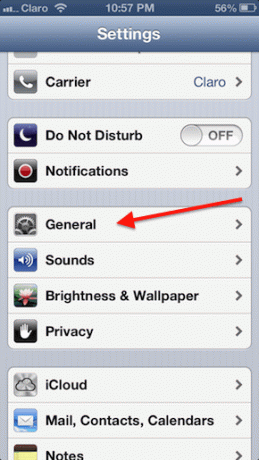
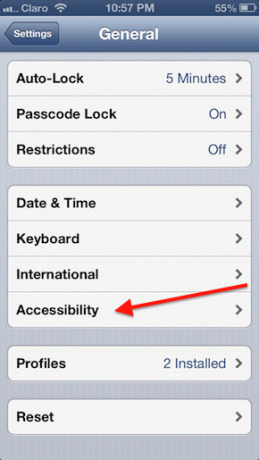
Trin 2: På næste skærmbillede finder du Voice over mulighed. Tryk på den. På den næste skærm vil du se
Voice over skifte. Lad den stå i OFF position og rul i stedet ned på den samme skærm, indtil du finder Tal meddelelser skifte. Tænd den og gå tilbage til den forrige skærm.
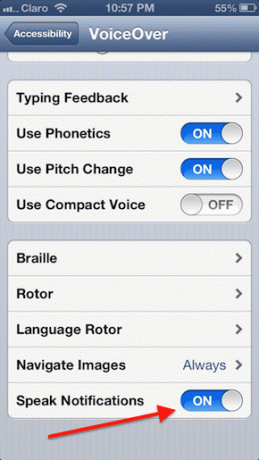
Trin 3: Tilbage på Tilgængelighed skærm, rul ned, indtil du finder Tredobbeltklik på Hjem mulighed. Tryk på den, og vælg på den næste skærm Voice over. Med denne mulighed vil det være nemt for dig at aktivere VoiceOver-funktionen, selv mens din skærm er låst.


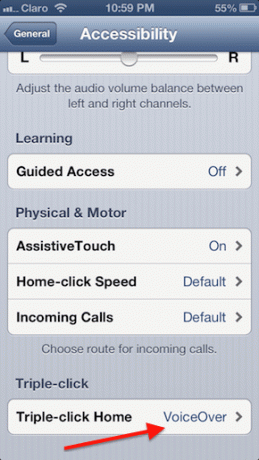
Nu hvor du har aktiveret VoiceOver-notifikationer, kan du endda skræddersy, hvilke apps du vil modtage talte notifikationer fra. Sådan gør du:
Trin 4: Gå til din iPhones startskærm igen, og åbn appen Indstillinger. Når du er der, skal du trykke på Meddelelser som vist nedenfor. Du vil blive præsenteret for alle de apps, der understøtter notifikationer. Sørg for, at den app, du vil modtage talte meddelelser fra, er under I Notifikationscenter etiket. Hvis det ikke er, skal du bare trykke på det og skifte det Notifikations center PÅ.


Trin 5: Tryk på den app du ønsker, og rul hele vejen ned, indtil du finder den Se på låseskærm skifte og sørg for at dreje den PÅ. Gentag processen for alle de apps, du gerne vil modtage talt meddelelser fra.
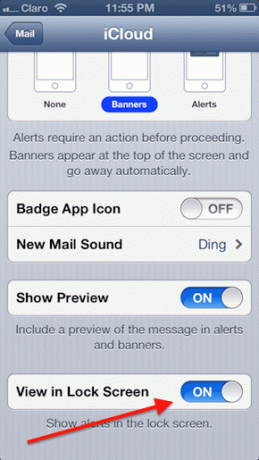
Værsgo. Når du har aktiveret disse indstillinger, skal du blot aktivere VoiceOver ved at klikke på Hjem knappen tre gange (du kan endda gøre dette, mens din iPhone er i dvaletilstand). Når du har gjort det, vil hver indkommende e-mail eller besked blive læst til dig af din iPhone i det øjeblik, den ankommer. God fornøjelse!
Sidst opdateret den 3. februar, 2022
Ovenstående artikel kan indeholde tilknyttede links, som hjælper med at understøtte Guiding Tech. Det påvirker dog ikke vores redaktionelle integritet. Indholdet forbliver upartisk og autentisk.



